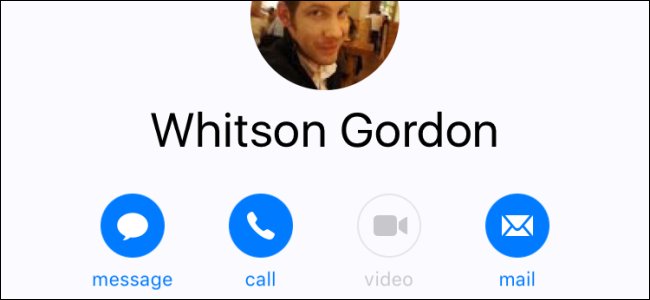
Si eres fanático de organizar tu lista de contactos, como, por ejemplo, deshacerte de tus duplicados o agrupar contactos para obtener una lista más limpia , te alegrará saber que iOS 10 ahora te permite cambiar la acción predeterminada en esos botones azules de conexión rápida en la página de un contacto.
Cambiar la acción predeterminada del botón Blue Connect en una página de contacto
Cuando esté mirando la página de un contacto, verá cuatro botones azules debajo del nombre del contacto para conectarse rápidamente con él por mensaje, teléfono, video o correo electrónico. Así es como funcionan y cómo puede hacer que utilicen el método de contacto que prefiera.
Comience abriendo su aplicación Contactos y tocando el contacto que desea cambiar.
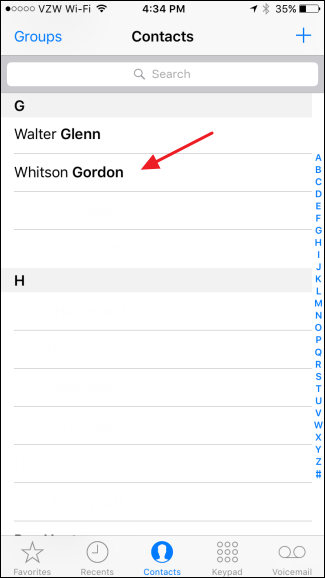
Si tiene varios métodos de contacto para su contacto, digamos, varios números de teléfono, la primera vez que presiona el botón Llamar, iOS le muestra una ventana emergente que le pide que elija el número que desea usar. Luego lo usará como predeterminado cada vez que toque el botón. Puede cambiar ese valor predeterminado tocando y manteniendo presionado el botón durante unos segundos para abrir esa misma ventana emergente donde puede elegir un número diferente.
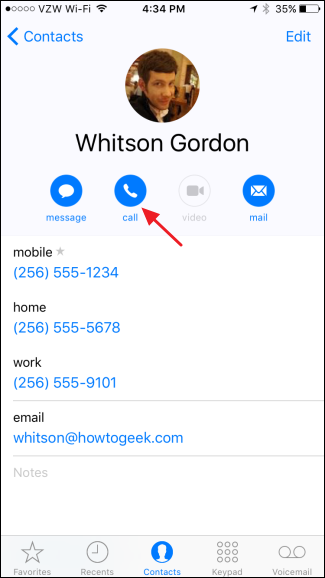
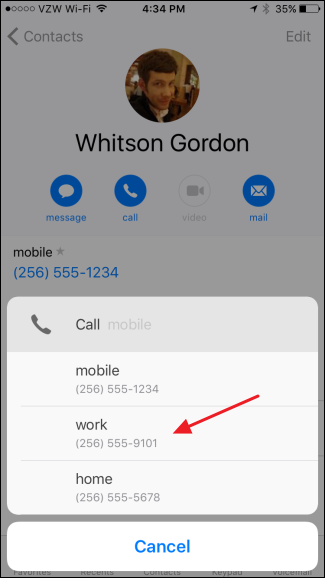
Solo tenga en cuenta que cuando toque el número, realmente iniciará una llamada. Pero su iPhone ahora recordará ese número como el predeterminado hasta que lo cambie nuevamente. Después de seleccionar un número, el botón obtiene una nueva etiqueta para ayudarlo a recordar qué método de contacto utilizará. Dibuja esta etiqueta de la hoja de contactos, incluidas las etiquetas personalizadas que haya creado.
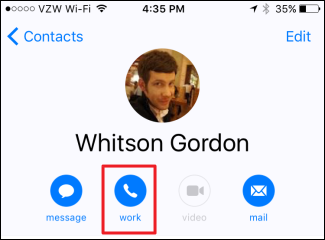
También debe tener en cuenta que cambiar el método de contacto predeterminado de esta manera solo afecta a los botones azules en la hoja de contactos y no cambia el número predeterminado utilizado si el contacto está en su lista de favoritos o el número utilizado por Siri.
Cambiar el método de contacto que aparece en Favoritos o ser usado por Siri
Cuando cambia la acción predeterminada del botón azul, no cambia el número utilizado si tiene ese contacto en su lista de Favoritos. Para hacerlo, deberá abrir la hoja de contacto y tocar «Agregar a favoritos».
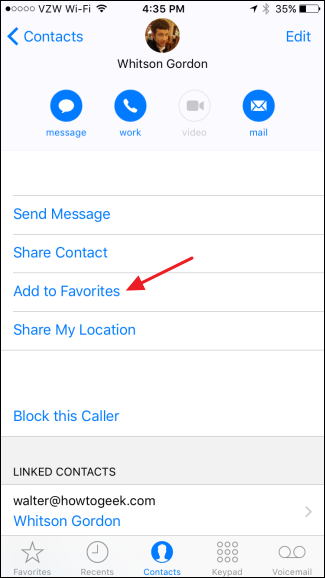
En la ventana emergente, elija el método de contacto que desea utilizar: mensaje, llamada o lo que sea.
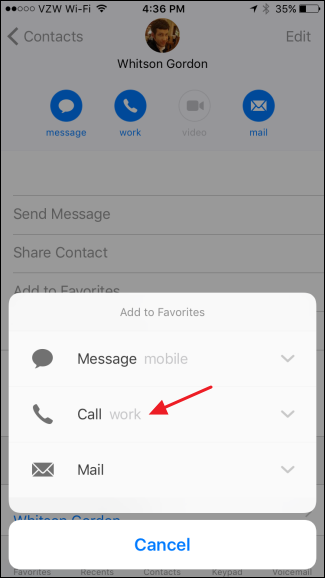
Luego elija el número o la dirección específicos que desea usar.
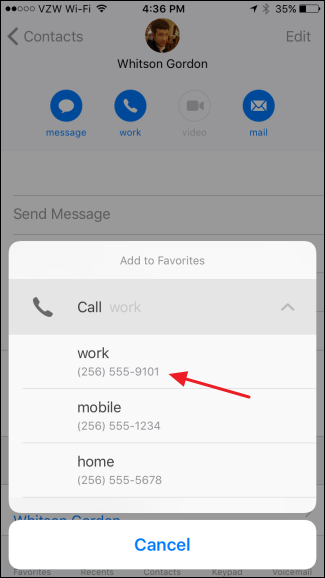
Esto agrega ese número o dirección a su lista de Favoritos para su contacto. Si el contacto ya está en su lista de Favoritos, esto agregará un método de contacto adicional a Favoritos en lugar de reemplazar el que ya está allí. Para deshacerse de los favoritos no deseados, vaya a su lista de Favoritos y toque «Editar» en la esquina superior derecha.
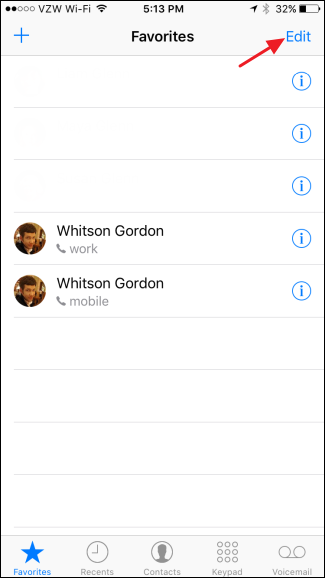
Toque el signo menos junto al contacto que desea eliminar de Favoritos.
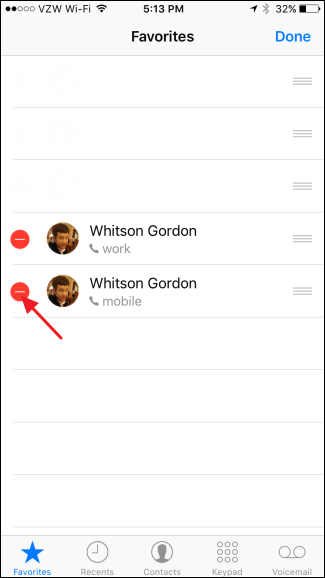
Y luego toque «Eliminar» para eliminar ese método de contacto.
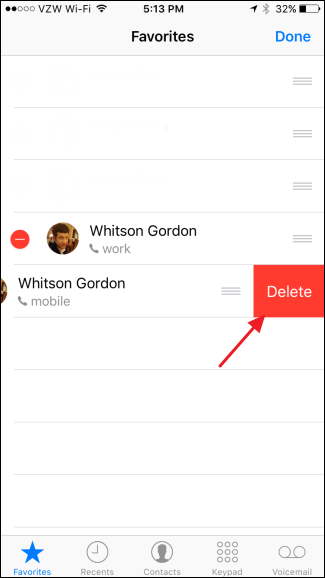
El método de contacto que usa Siri cuando le pide que llame (o envíe un mensaje, un correo electrónico o FaceTime) a alguien está vinculado a su lista de favoritos. Si solo tiene un método de contacto en su lista de Favoritos para una persona específica y le dice a Siri algo como «Llamar a Whitson Gordon», Siri iniciará inmediatamente la llamada utilizando el método de contacto en Favoritos.
Sin embargo, si tiene varios métodos de contacto para una persona en Favoritos, o si no tiene a esa persona en Favoritos, Siri siempre le pedirá que especifique qué método de contacto desea usar si hay varios métodos disponibles.
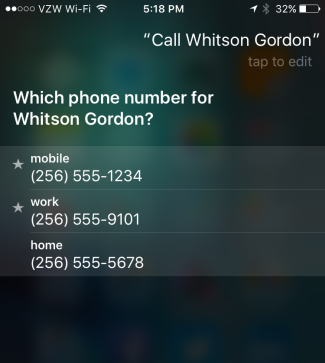
Puede que no parezca el mayor problema, pero configurar sus métodos de contacto predeterminados hace que las cosas sean un poco más fáciles. Además, aunque nos hemos centrado en cambiar los números de teléfono predeterminados de los contactos, utilizará el mismo método para cambiar las preferencias de mensajes, correo electrónico y video.